Jak nastavit Firefox 4 jako výchozí internetový prohlížeč
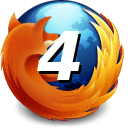
Pokud chcete všechny své programyChcete-li používat prohlížeč Firefox, musíte jej nastavit jako výchozí prohlížeč. U verze 4 Mozilla změnila většinu rozhraní, takže může být obtížné najít. Níže máme aktualizované pokyny pro nastavení Firefoxu 4+ na výchozí prohlížeč.
Krok 1
Ve Firefoxu Klikněte na the Firefox tlačítko nabídky v levé horní části okna. Z rozbalovací nabídky, která se zobrazí, Klikněte na Možnosti.
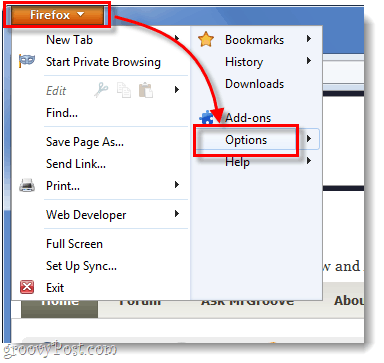
Krok 2
Objeví se okno možností. Klikněte na the Pokročilý kartu, pak pod Všeobecné kategorie Klikněte na the Šek Now tlačítko.
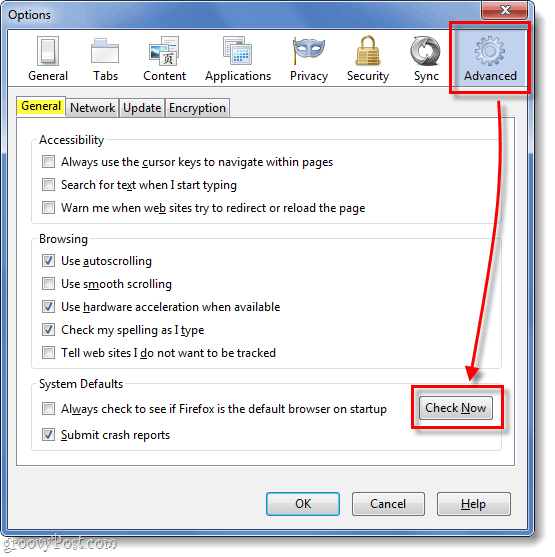
Krok 3
Objeví se malé okno výchozího prohlížeče, Klikněte na Ano.
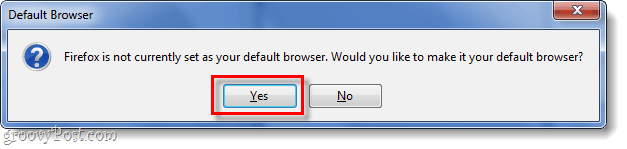
Hotovo!
Firefox 4 je nyní váš prohlížeč výchozí prohlížeč! Všechny odkazy, na které kliknete v jakékoli jiné aplikaci než ve vašem počítači, se nyní otevřou v prohlížeči Firefox.









![Změnit výchozí složku pro stahování Firefox [How-To]](/images/firefox/change-firefox-default-download-folder-how-to.png)
Zanechat komentář